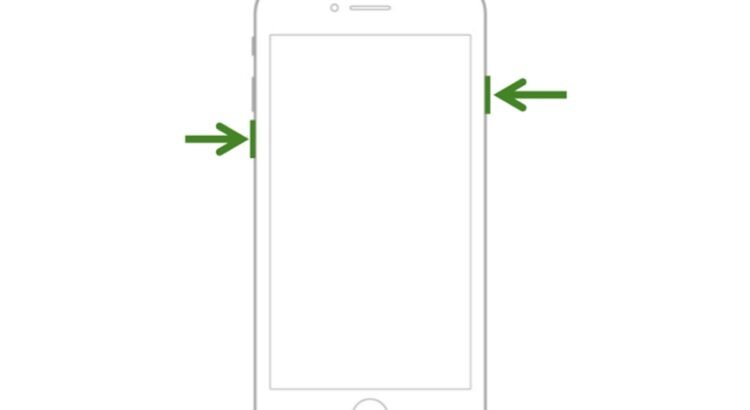Ketika layar iPhone tiba-tiba tidak bisa disentuh karena hang, error, atau kerusakan fisik, banyak pengguna kebingungan mencari solusi cepat untuk merestart perangkat. Padahal, ada beberapa metode yang memungkinkan Anda melakukan restart tanpa harus menyentuh layar sama sekali. Dalam artikel ini, kami sajikan tiga cara mudah dan praktis untuk merestart iPhone saat layar tak bisa digunakan.
1. Gunakan Kombinasi Tombol Fisik Sesuai Model iPhone
Cara termudah untuk merestart iPhone tanpa layar adalah dengan melakukan force restart menggunakan kombinasi tombol. Berikut adalah panduannya sesuai model:
- iPhone 8, X, 11, 12, 13, 14, dan 15:
Tekan dan lepas tombol Volume Atas, lalu tekan dan lepas Volume Bawah, kemudian tekan dan tahan tombol Side (di sisi kanan) sampai logo Apple muncul. - iPhone 7 dan 7 Plus:
Tekan dan tahan tombol Volume Bawah serta Power secara bersamaan hingga perangkat melakukan restart dan muncul logo Apple. - iPhone 6s, 6s Plus, atau iPhone SE generasi pertama:
Tekan dan tahan tombol Home serta Power secara bersamaan hingga muncul logo Apple di layar.
Metode ini sangat praktis dan bisa dilakukan kapan saja tanpa perangkat tambahan.
2. Gunakan Bantuan Komputer dengan iTunes atau Finder
Jika force restart tidak berhasil, Anda bisa menggunakan bantuan komputer untuk me-restart iPhone, terutama bila perangkat mengalami error berat atau tidak mau menyala.
Langkah-langkahnya:
- Sambungkan iPhone ke komputer dengan kabel data.
- Buka iTunes (untuk Windows atau macOS Mojave ke bawah) atau Finder (untuk macOS Catalina ke atas).
- Pilih perangkat Anda dari daftar yang muncul.
- Klik opsi Update atau Restore. Setelah proses ini berjalan, iPhone akan otomatis restart.
Pastikan iTunes atau Finder Anda merupakan versi terbaru agar kompatibilitasnya tetap terjaga.
3. Navigasi Melalui AssistiveTouch dan Perangkat Eksternal
Jika sebelumnya Anda sudah mengaktifkan AssistiveTouch, maka Anda dapat tetap menggunakan fitur tersebut dengan bantuan alat tambahan, seperti:
- Mouse USB yang dihubungkan melalui adaptor Lightning ke USB OTG.
- Keyboard Bluetooth yang sudah pernah dipasangkan ke iPhone.
Setelah perangkat terhubung:
- Arahkan kursor atau gunakan tombol navigasi ke menu AssistiveTouch.
- Pilih Device > More > Restart.
Metode ini sangat bermanfaat untuk Anda yang terbiasa mengaktifkan fitur aksesibilitas sebelum terjadi kerusakan layar.
Penutup
Meskipun layar iPhone tidak bisa disentuh, Anda tetap bisa merestart perangkat dengan aman dan praktis. Tiga metode di atas—menggunakan tombol fisik, komputer, atau perangkat tambahan—merupakan solusi efektif dalam situasi darurat. Dengan mengetahui trik ini, Anda tidak perlu terburu-buru ke tempat servis setiap kali layar bermasalah. Sebaliknya, Anda bisa menyelamatkan perangkat sendiri dan melanjutkan aktivitas tanpa hambatan.